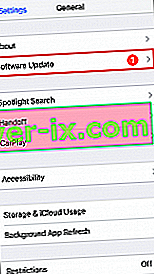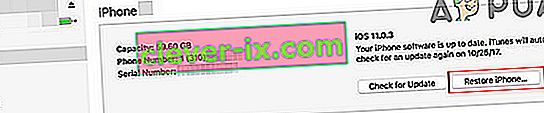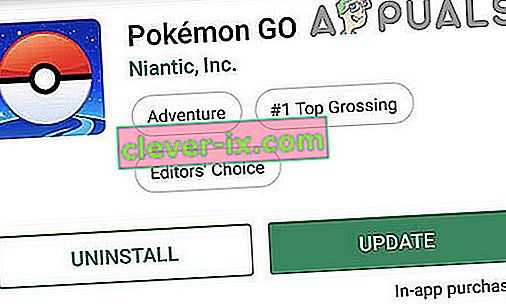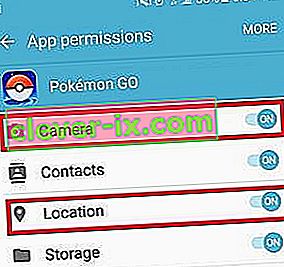Není pochyb o tom, že Pokemon Go je neuvěřitelně zábavný. Ale celkový zážitek byl od samého začátku bráněn spoustou chyb, díky nimž je o něco méně příjemný.
Ačkoli Niantic již vyřešil mnoho problémů, uživatelé stále hlásí problémy s režimem AR. Chyba „Nezjistili jsme orientaci vašeho telefonu. Chcete vypnout režim AR? “ se zdá být všudypřítomný a ovlivňuje nová i stará zařízení.

To vám znemožňuje hrát hru v režimu AR - což je jedna z nejlepších vlastností této hry. Některé opravy vám naštěstí mohou pomoci hrát v režimu AR. Projděte si pečlivě každého průvodce, dokud nenajdete řešení, které vám vyhovuje.
Metoda 1: Aktualizace nebo návrat k jiné verzi operačního systému (pouze iOS)
Pokud hrajete Pokemon Go na zařízení iOS, možná jste aktualizovali na iOS 10. Mnoho uživatelů nahlásilo problémy při pokusu o hraní hry v režimu AR poté, co se aktualizovali na dřívější verze iOS 10. Ještě více Zdá se, že iOS 11 beta je vůči této chybě stále zranitelný.
Tento problém v systému iOS 9 a nejnovějších verzích systému iOS 10 neexistuje. Pokud máte tento problém, máte dvě cesty vpřed. Aktualizujete buď na nejnovější verzi iOS, nebo se vrátíte na iOS 9.
Abyste byli v čele technologie, měli byste začít aktualizací na nejnovější verzi iOS dostupnou pro vaše zařízení. Zde je postup:
- Připojte zařízení k napájení a ujistěte se, že je připojeno k Wi-Fi nebo mobilním datům .
- Přejděte do Nastavení> Obecné> Aktualizace softwaru .
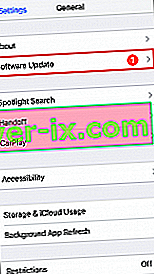
- Klepněte na Stáhnout a nainstalovat a zadejte svůj přístupový kód, pokud jej máte.
- Jakmile máte nejnovější iOS, spusťte Pokemon GO a zkontrolujte, zda AR funguje. Pokud se stále zobrazuje stejná chyba, měli byste zvážit přechod na nižší verzi iOS 9, pokud chcete pokračovat ve své kariéře Pokemon Go.
- Bohužel je přechod na nižší verzi v systému iOS mnohem komplikovanější než aktualizace. Ale pokud jste měli to štěstí, že jste zálohovali svůj telefon, když byl spuštěn na iOS 9, přeinstalování bude mnohem jednodušší. Postup je následující:
- Otevřete iTunes a připojte zařízení Apple k počítači PC nebo Mac.
- Vyberte své zařízení z iTunes a klikněte na Souhrn .
- Podržte klávesu Option na Macu ( klávesa Alt na PC) a klikněte na tlačítko Obnovit .
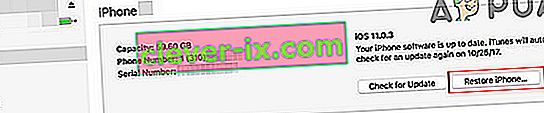
- V nově otevřeném okně přejděte na * vaše uživatelské jméno * / Knihovna / iTunes a vyhledejte složku s názvem Aktualizace softwaru pro iPhone / iPad .
- Vyhledejte soubor .ipsw, který má název vašeho zařízení a začíná číslem 9 (první číslo signalizuje verzi iOS).
- Klikněte na soubor .ipsw a počkejte, dokud se iTunes nevrátí na iOS9.
PS: Pokud nemáte vytvořenou zálohu sami, můžete si z tohoto webu stáhnout spolehlivou zálohu.
Poznámka: Může se vám zobrazit zpráva, že používáte nejnovější verzi iOS. V takovém případě vypněte zařízení Apple a odpojte jej od počítače Mac / PC. Přidržte tlačítko Domů a připojte kabel zpět k počítači PC nebo Mac. Měli byste být v režimu obnovení . Podržte stisknutou klávesu Option na Macu nebo Alt na PC, vyhledejte soubor .ipsw a nainstalujte jej.

Metoda 2: Ujistěte se, že máte gyroskopický senzor (pouze Android)
Aby funkce AR Pokemon GO fungovala správně, musí znát orientaci vašeho telefonu. Toho je dosaženo gyroskopem, který je přítomen téměř u všech novějších modelů smartphonů. I když to mají všechny iPhony 4 a vyšší, někteří výrobci Androidů to nezahrnují
Pokud je vaše zařízení poměrně staré, možná nemáte gyroskop, v takovém případě neexistuje způsob, jak hrát v režimu AR. Naštěstí můžete pomocí aplikace třetí strany zkontrolovat, zda má vaše zařízení Android gyroskop. Postup je následující:
- Stáhněte si kinetiku senzoru z obchodu Google Play.

2. Otevřete aplikaci a sledujte souřadnice X, Y a Z pod gyroskopem . Nakloňte zařízení a zkontrolujte, zda se hodnoty mění. Pokud ano, vaše zařízení má vestavěný gyroskop. Pokud jsou hodnoty zaseknuté na 0, nebudete moci hrát Pokemon Go v režimu AR.

Metoda 3: Aktualizace na nejnovější aplikaci Pokemon Go
Pokemon Go byl během prvních verzí extrémně buggy. Pokud stále používáte zastaralou verzi, upgrade na nejnovější verzi může váš problém pouze vyřešit. Zde je postup:
- Otevřete Obchod Google Play a přejeďte zleva doprava.
- Klepněte na Moje aplikace a hry a vyhledejte položku Pokemon Go .
- Klepněte na tlačítko Aktualizovat vedle něj a počkejte, až se nová aplikace stáhne a nainstaluje.
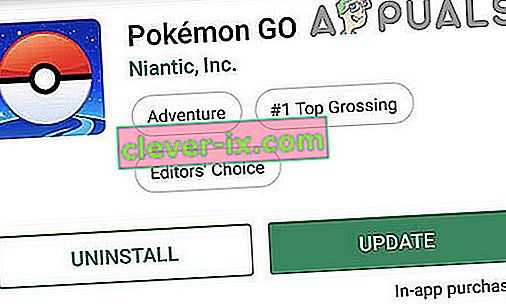
Je možné, že jste si hru stáhli z jiného regionálního obchodu, než je váš. Například - žijete ve Velké Británii, ale stáhli jste si americkou verzi, protože hra nebyla ve vaší oblasti k dispozici. Pokud je to váš případ, měli byste vědět, že Niantic nasadil mnoho lokalizovaných APK, takže stahování správné verze pro váš region vás ušetří před spoustou potenciálních chyb.
Pokud jste si hru stáhli mimo Obchod Google Play, doporučujeme ji nainstalovat oficiálním způsobem. Neoficiální obchody mívají zastaralé verze, které by nakonec mohly váš gyroskop nerozpoznat, i když ho máte.
Metoda 4: Správa oprávnění a automatická orientace
Pokud jste si jisti, že máte ve svém zařízení funkční gyroskop, může se jednat o problém s povolením. Mějte na paměti, že pro přístup k oprávnění musíte mít spuštěný Android 6.0 Marshmallow nebo vyšší. Zde je postup:
- Přejděte do Nastavení> Aplikace .
- Klepněte na aplikaci Pokemon Go .
- Na obrazovce Informace o aplikaci uvidíte kategorii, která obsahuje seznam všech oprávnění, ke kterým má aplikace přístup. Klepnutím na Oprávnění rozbalte seznam.
- Jakmile se zobrazí celý seznam, ujistěte se, že je povolena kamera a umístění .
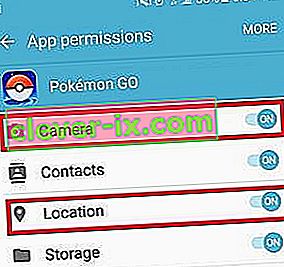
- Přejděte do Nastavení> Acesibillity a ujistěte se, že je povoleno automatické otáčení obrazovky.
- Restartujte hru a zjistěte, zda jste schopni hrát v režimu AR.